소개
iPhone에서 AirDrop을 활성화하면 인접한 iPhone, iPad 및 Mac 기기에서 파일을 송수신할 수 있습니다. 이 기능을 연락처 또는 모든 사람이 사용할 수 있도록 설정할 수 있습니다. 방법을 보여드리겠습니다.
AirDrop이 익숙하지 않다면 Apple의 파일 전송 Apple 장치 간에 파일을 교환할 수 있는 기능입니다. 이 기능은 데이터를 무선으로 전송하므로 연결이 필요 없습니다.
기능 사용을 마치면 다른 사람이 파일을 보내지 못하도록 AirDrop을 비활성화할 수 있습니다.
iPhone에서 AirDrop을 켭니다.
기능을 활성화하려면 설정을 엽니다. iPhone의 앱.
설정 메뉴에서 일반 > AirDrop을 선택합니다.
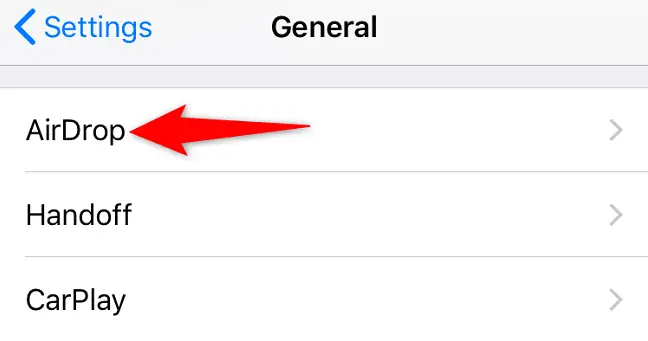
"AirDrop" 페이지에서 다음 선택 사항 중 하나를 선택합니다.
- 수신 끄기: iPhone에서 AirDrop을 끄려면 이 상자를 선택하십시오..
- 연락처만: 이 옵션을 선택하면 연락처에 있는 개인이 파일을 이메일로 보낼 수 있도록 합니다..
- 모두: 이 옵션을 선택하면 누구나 iPhone을 찾고 파일을 보낼 수 있습니다.
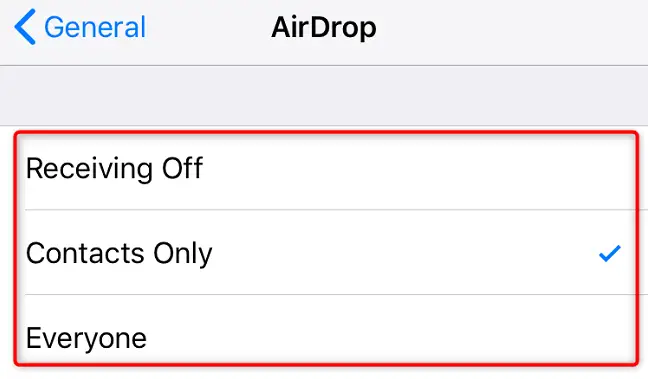
AirDrop을 활성화하면 인접한 AirDrop 지원 장치가 스마트폰을 찾아 파일을 보냅니다.. 즐기다!
AirDrop을 사용하여 iPhone에서 파일을 보내는 방법
AirDrop을 사용하여 파일을 전송하려면 먼저 앱을 실행 공유하려는 파일이 들어 있습니다. 사진 앱을 예로 사용하겠습니다.
사진 앱에서 공유할 사진이나 비디오를 탭합니다. 그런 다음 전체 화면 항목의 왼쪽 하단 모서리에서 공유 기호(상자에서 위쪽을 가리키는 화살표)를 누르십시오.
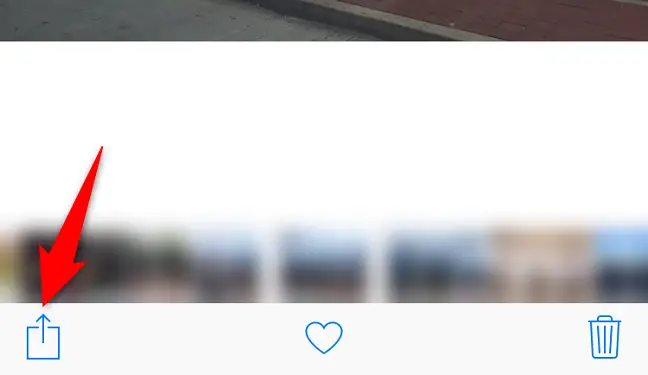
콘텐츠를 전송하려면 상단의 공유 옵션에서 AirDrop 지원 기기를 선택하세요.
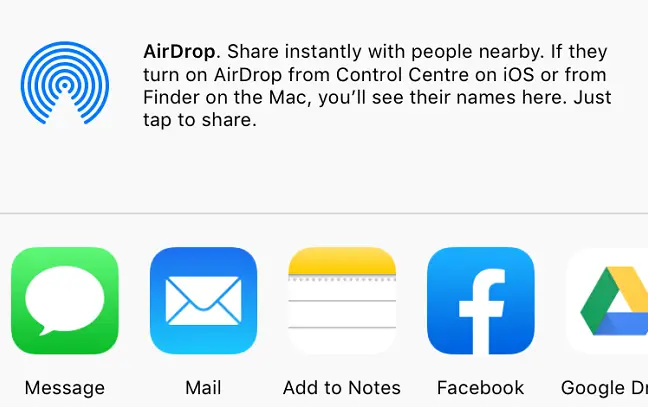
파일 전송 요청은 수신자가 수락하거나 거부합니다. 파일을 수락하면 파일이 제출됩니다. 그리고 당신은 끝났습니다.
AirDrop을 사용하여 iPhone에서 파일을 수신하는 방법
iPhone에서 AirDrop을 사용하여 파일을 받으려면 발신자에게 AirDrop 장비 목록에서 iPhone을 선택하도록 요청하기만 하면 됩니다.
그들이 이것을 할 때, 당신의 iPhone이 표시됩니다. 프롬프트. 이 요청을 수락하면 보낸 사람의 파일을 받게 됩니다.
이것이 바로 iPhone에서 파일 전송을 위해 AirDrop을 활성화하고 활용하는 방법입니다. 매우 도움이 됩니다!

